כיצד לחבר טלוויזיה לאינטרנט?
לא מזמן חיברתי קונסולת משחק של 16 ביט לטלוויזיה שלי (במקום אנטנה רגילה), לא ידעתי מה זה האינטרנט, ולא יכולתי אפילו לחשוב שבעוד 10 שנים אצטרך לחבר את האינטרנט לטלוויזיה עצמה. בנוסף, לאו דווקא בכבלים, כי עכשיו ברוב הטלוויזיות כבר יש Wi-Fi מובנה. כן, הטכנולוגיה מתפתחת מהר מאוד. כעת טלוויזיה עם טלוויזיה חכמה יכולה אפילו להחליף מחשב במידה מסוימת.
שמתי לב שמשתמשים רבים, לאחר רכישת טלוויזיה מודרנית, שואלים את עצמם מיד את שאלת החיבור לאינטרנט. נכון, לא כולם מצליחים. למה, אני אגיד לך במאמר זה. נשקול גם את הדרכים העיקריות שבהן אתה יכול לחבר את האינטרנט לטלוויזיה שלך. אתן תשובה לשאלה פופולרית מאוד: "מה לעשות אם אין טלוויזיה חכמה בטלוויזיה". אבל אתה רוצה שהוא יוכל לצפות ב- YouTube, בסרטונים באינטרנט, להתקין יישומים מסוימים, להשתמש בדפדפן וכו 'וננסה גם לגלות אילו הזדמנויות מספקת פונקציית הטלוויזיה החכמה לאחר שהטלוויזיה תקבל גישה לאינטרנט. ...
אם אני לא טועה, אז קיבלתי את הטלוויזיה הראשונה עם טלוויזיה חכמה ובהתאם, עם היכולת להתחבר לרשת העולמית. זו הייתה LG, עדיין עם המערכת הישנה. כעת ל- LG יש מערכת הפעלה משלה בכל הטלוויזיות, והיא נקראת webOS. קניתי טלוויזיה של פיליפס לפני כמה שנים. יש לה כבר מערכת Android TV מותקנת, Wi-Fi מובנה וכניסת LAN. לטלוויזיות של סמסונג מערכת טלוויזיה חכמה משלהן. לא הייתה לי טלוויזיה כזו. אני לא מומחה לטלוויזיה חכמה חזקה, אבל נראה שטלוויזיות LG עם ה- webOS שלהם הן הטובות ביותר בשוק כרגע. מבחינת נוחות, מהירות, פונקציונליות וכו 'אבל זה לא בטוח 🙂 כן, והיום זה לא קשור לזה.
איזה סוג טלוויזיה אוכל להתחבר לאינטרנט?
ניתן לחבר את האינטרנט רק לטלוויזיה עם טלוויזיה חכמה . הכל כאן ברור והגיוני. אם יש לך טלוויזיה ללא טלוויזיה חכמה, אז אין צורך בכלל באינטרנט. מכיוון שאין יישומים איתם תוכלו לצפות בסרטונים, באתרים פתוחים וכו '.
ישנם דגמי טלוויזיה ללא טלוויזיה חכמה, אך עם כניסת LAN. מתחת לכבל הרשת. ונראה שאתה יכול לחבר את האינטרנט לטלוויזיה באמצעות כבל מנתב, אבל למה, אם אין לו פונקציות חכמות. בדגמים אלה ממש משמשים את יציאת ה- LAN לחיבור לנתב. אך לא לצורך גישה לאינטרנט, אלא לצפייה בתמונות, קטעי וידאו והאזנה למוזיקה ממכשירים ברשת המקומית באמצעות טכנולוגיית DLNA.
תוכלו לקרוא עוד על כך במאמר: מדוע מחבר LAN בטלוויזיה (LG, Samsung, Sony).
האם יש תמיכה בטלוויזיה חכמה?
אם בחרת וקנית טלוויזיה בעצמך, עליך לדעת אם יש בה טלוויזיה חכמה או לא. אם אינך יודע, אתה יכול להסתכל על התיבה, בדרך כלל כל המאפיינים העיקריים מצוינים שם.
אם זה לא כתוב על הקופסה, או שלא, אז שימו לב לשלט הרחוק. צריך להיות כפתור להתקשר לתפריט הטלוויזיה החכמה. בדרך כלל זה חתום ככה. בטלוויזיות של פיליפס, למשל, כפתור זה מצויד בסמל בית. בסמסונג - כפתור עם יהלום רב צבעוני.
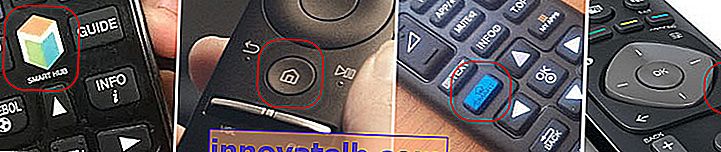
אם אתה עדיין לא מצליח לברר אם יש לך טלוויזיה חכמה או לא, בדוק את המאפיינים שלה באתר הרשמי, או בחנות מקוונת (רצוי פופולרית). פשוט כתוב בסרגל החיפוש Yandex, או גוגל את המודל של הטלוויזיה שלך. לדוגמא: LG 32LN575U.
אנו פותחים את האתר הרשמי, או משאב פופולרי אחר.
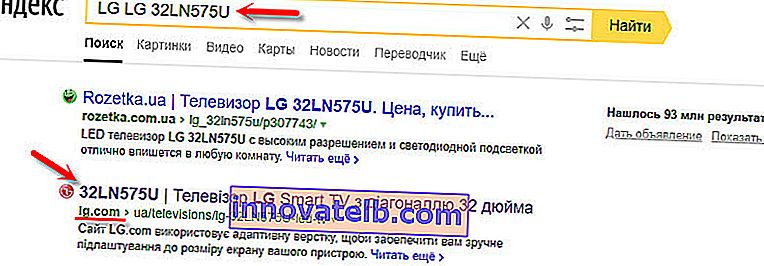
אנו בוחנים את המאפיינים:
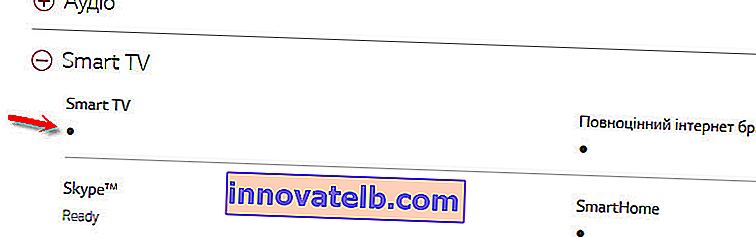
לפיכך, תוכל לבדוק כל טלוויזיה: סמסונג, סוני, LG, פיליפס, פנסוניק וכו '. אם יש לך טלוויזיה עם טלוויזיה חכמה, היא בהחלט יכולה להיות מחוברת לאינטרנט. אתה רק צריך לבחור שיטת חיבור: Wi-Fi או LAN.
מה אם אין טלוויזיה חכמה?
לעתים קרובות אני נתקל בשאלות הקשורות לחיבור טלוויזיות לאינטרנט שאין בהן טלוויזיה חכמה. האם ניתן איכשהו להשתמש באינטרנט במודלים כאלה? לא אתה לא יכול. כתבתי למעלה מדוע.
אך יש פיתרון - ממיר טלוויזיה חכמה. זהו מכשיר קטן שמתחבר לטלוויזיה באמצעות כבל HDMI ופשוט מציג עליו תמונה. התיבה עצמה פועלת באנדרואיד. במילים פשוטות, הטלוויזיה שלך הופכת לטאבלט כל כך גדול. ככלל, יצרני מכשירי טלוויזיה חכמים מפתחים ממשק שליטה ידידותי למשתמש ומייעלים את אנדרואיד במיוחד למסך הגדול.

יש עכשיו הרבה קונסולות כאלה. קטן וגדול, עוצמתי ולא כך, עם ובלי תמיכה של 4k. המחירים שלהם לא גבוהים. הפופולרי ביותר הוא Xiaomi Mi Box 3 (מסוגל 4K). מכשיר ממש מגניב. אולי עדיף באותו כסף לקנות טלוויזיה עם אלכסון גדול יותר, אבל בלי טלוויזיה חכמה ולקנות בנפרד מכשיר טלוויזיה מאשר לקנות טלוויזיה עם פונקציה חכמה. כן, זה אולי לא כל כך נוח לשימוש, אבל ככל הנראה המפגש הזה יעבוד יציב ומהיר יותר מהטלוויזיה החכמה המובנית. לפחות אנדרואיד TV בפיליפס שלי איטי מאוד, באגי וקופא.
יש גם MAG 410, Dune HD Neo 4K, OzoneHD ואחרים. הבחירה גדולה מאוד. אנו קונים ממיר דיגיטלי, מחברים אותו לטלוויזיה ומחברים את האינטרנט אל המארז החכם עצמו באמצעות Wi-Fi, או באמצעות כבל רשת. מכיוון שמדובר באנדרואיד, לא אמורות להיות שום בעיות.
אם הטלוויזיה היא עם טלוויזיה חכמה, אנו מתחברים לאינטרנט ישירות באמצעות Wi-Fi או כבלים
עם חיבור לאינטרנט באמצעות כבל, הכל ברור פחות או יותר. אנו זקוקים לכבל רשת רגיל (זוג מעוות), אותו ניתן לקנות, או להכין בעבודת יד על פי הוראותיי: כיצד לדחוס זוג מעוות ל RJ-45.
לאחר מכן אנו מחברים קצה אחד של הכבל לנתב, או למודם, ואת הקצה השני ליציאת ה- LAN (רשת) בטלוויזיה.

אם הנתב שלך מוגדר ומפיץ את האינטרנט למכשירים אחרים, האינטרנט אמור לעבוד באופן אוטומטי בטלוויזיה. אתה יכול לפתוח את הקטע "רשת" בהגדרות, או משהו כזה ולבדוק את מצב החיבור. אם זה לא עובד באופן אוטומטי, עליך לבחור חיבור קווי (רשת קווית) בהגדרות. זה כבר תלוי ביצרן הטלוויזיה ובמערכת הטלוויזיה החכמה המותקנת בה.
כבר כתבתי כמה הוראות בנושא זה:
- כיצד לחבר LG טלוויזיה לאינטרנט באמצעות כבלים (LAN)?
- כיצד לחבר את הטלוויזיה של פיליפס לאינטרנט באמצעות כבל רשת (LAN), דרך נתב
- חיבור הטלוויזיה החכמה של סמסונג לאינטרנט באמצעות כבל רשת
הכל מוצג שם בפירוט רב.
מה אם אין נתב / מודם, אלא רק כבל מהספק? אם ספק שירותי האינטרנט שלך משתמש בסוג החיבור "דינמי IP" (DHCP) או "IP סטטי", תוכל לחבר כבל אינטרנט ישירות לטלוויזיה שלך. הכל אמור לעבוד. אם החיבור הוא באמצעות "IP סטטי", אז במאפייני החיבור בטלוויזיה אתה צריך לרשום ידנית את הכתובות שמספק ספק האינטרנט.
אם החיבור הוא עם שם משתמש וסיסמה (PPPoE, L2TP, PPTP), תוכל להתחבר לאינטרנט רק דרך נתב. לא ניתן להגדיר חיבור זה בטלוויזיה.
חיבור אינטרנט אלחוטי
גם שום דבר לא מסובך. יש פשוט טלוויזיות ללא Wi-Fi. כשאין מודול מובנה, אך ניתן לחבר מתאם USB חיצוני. לא רגיל, כמו למחשב נייח, אלא קנייני. מאותו יצרן כמו הטלוויזיה.
אתה יכול להיכנס מיד להגדרות ולנסות לחבר את הטלוויזיה באמצעות Wi-Fi. שם אתה רק צריך לבחור את הרשת האלחוטית שלך מהרשימה ולהזין את הסיסמה. בתמונה למטה טלוויזיה פיליפס עם Android TV.
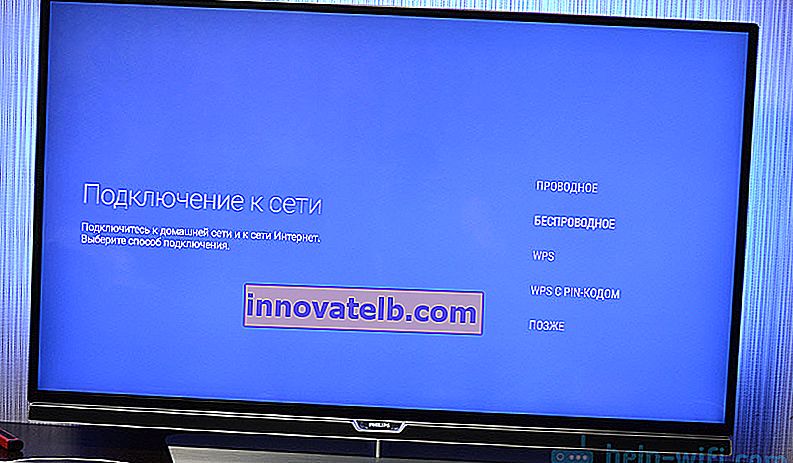
אם אינך מוצא את הגדרות הרשת האלחוטית שם, או מופיעה שגיאה כמו "בדוק את כבל הרשת או דונגל ה- Wi-Fi כדי להתחבר לרשת", המשמעות היא כי לטלוויזיה שלך אין מקלט Wi-Fi מובנה. עליכם לחבר את האינטרנט באמצעות כבל, או לחפש ולקנות מתאם USB ממותג. שמתאים במיוחד לדגם שלך. יש אפשרות אחרת עליה כתבתי כאן: כיצד לחבר טלוויזיה ללא Wi-Fi לאינטרנט באמצעות Wi-Fi.
עדיף, כמובן, למצוא את המפרט של הטלוויזיה שלכם באתר הרשמי של היצרן ולראות אם יש לה Wi-Fi, או שהיא תומכת במתאמים חיצוניים (ואילו). תוכלו לבצע את ההוראות בתחילת המאמר (שם ראינו את הזמינות של פונקציית הטלוויזיה החכמה).
הוראות קשורות:
- כיצד לחבר את הטלוויזיה החכמה של LG לאינטרנט באמצעות Wi-Fi דרך נתב?
- כיצד להתחבר לאינטרנט באמצעות Wi-Fi TV של פיליפס באנדרואיד TV? (לטלוויזיות Sonу מתאים גם).
בטלוויזיות LG חדשות עם webOS, ניתן לחבר Wi-Fi בהגדרות, בסעיף "רשת".
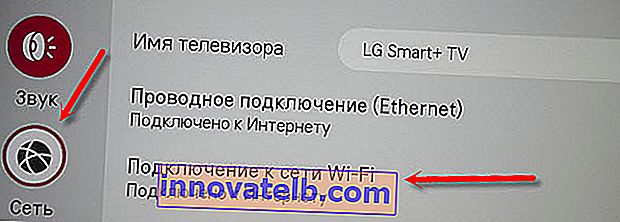
בטלוויזיות אחרות, כולל סמסונג, ההגדרות נראות בערך זהה. הכל ברוסית, או באוקראינית - לא קשה להבין את זה.
מסקנות
חיבור הטלוויזיה לאינטרנט אינו קשה יותר מחיבור אותו טלפון חכם או טאבלט. כמו במכשירים אחרים, לעתים קרובות מופיעים בעיות ושגיאות שונות. לדוגמא, הטלוויזיה אינה רואה את הרשת האלחוטית הרצויה, מופיעה שגיאה בעת חיבור, מתנתקת מהרשת או אינה רוצה להתחבר אוטומטית לאחר ההפעלה. אם אתה נתקל במשהו כזה, כתוב בתגובות.
מה לעשות בטלוויזיה לאחר התחברות לאינטרנט? אתה יכול לצפות בסרטונים או בתוכן אחר באמצעות יישומים שהותקנו מראש על ידי היצרן. התקן יישומים ומשחקים אחרים מחנות היישומים (לכל מערכת טלוויזיה חכמה יש משלה), או פתח אתרי אינטרנט דרך הדפדפן המובנה בטלוויזיה. באנדרואיד TV זה נקרא "אינטרנט".